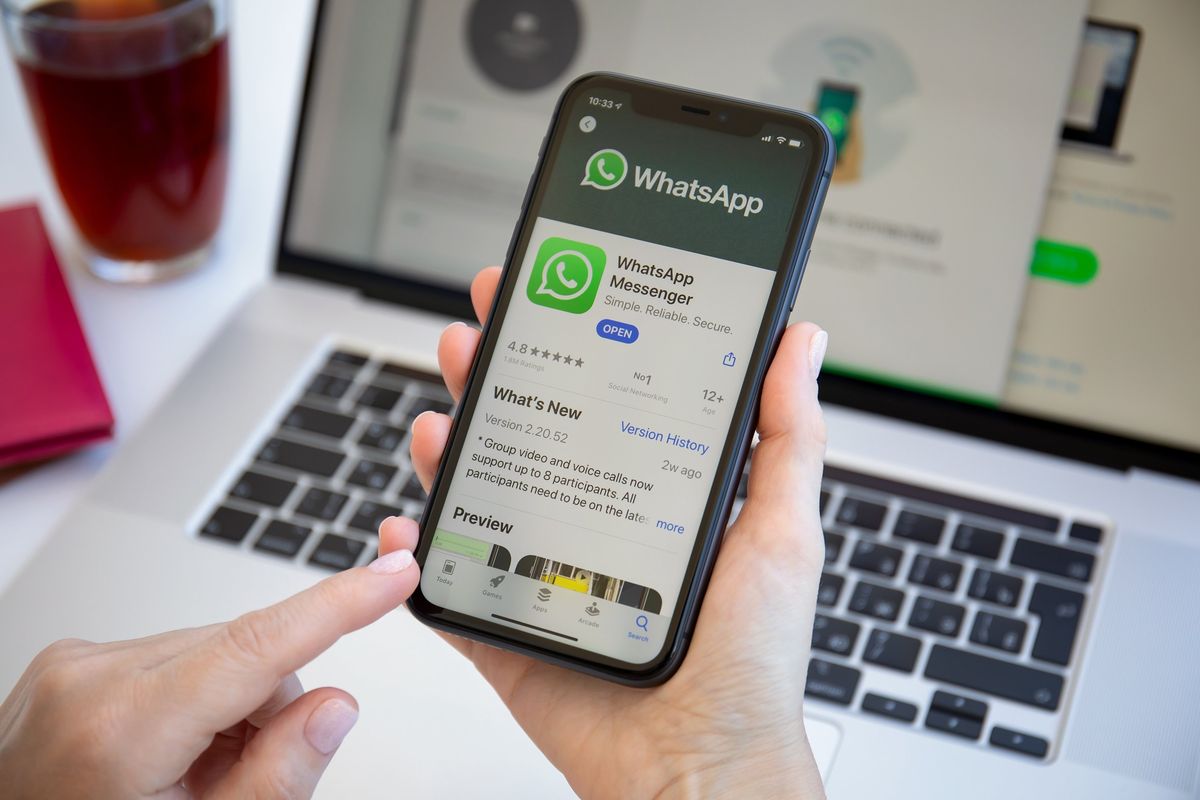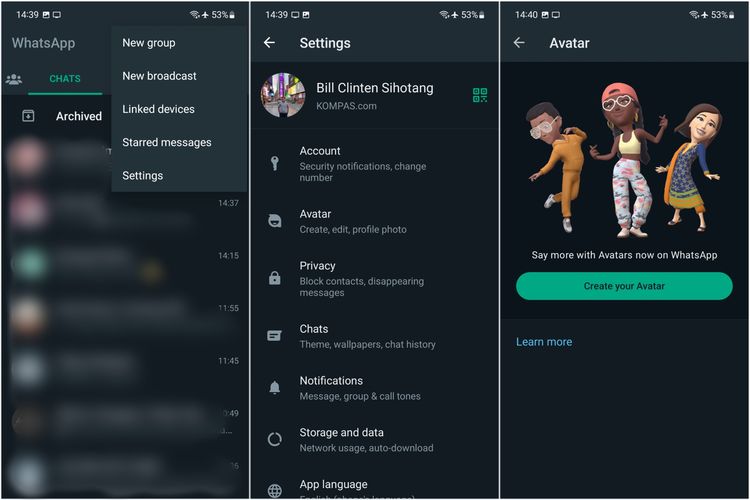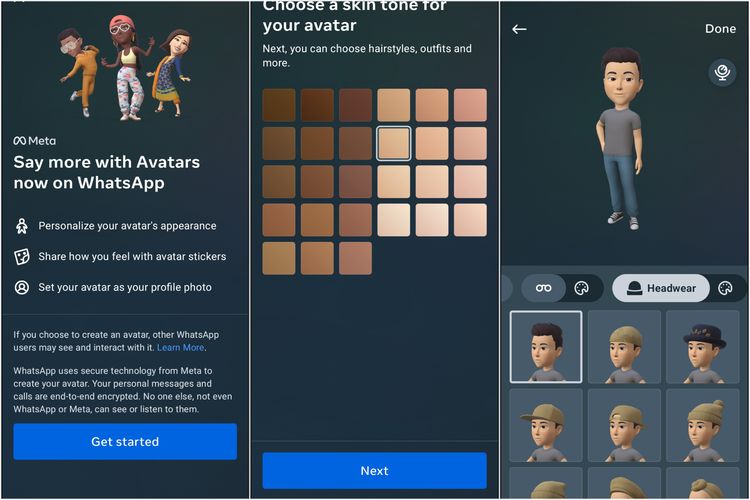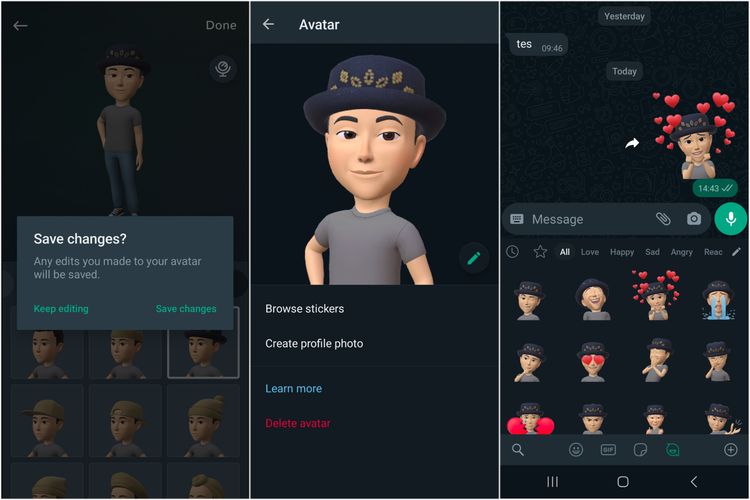- Cara membuat avatar di WhatsApp (WA) bisa dibilang merupakan hal yang cukup mudah dan praktis.
Cara membuat avatar WA bisa dilakukan pengguna langsung di aplikasi tanpa perlu software tambahan.
Avatar yang sudah dibuat di WhatsApp juga bisa digunakan sebagai stiker WA dan foto profil akun WA pengguna.
Menariknya, avatar WhatsApp bisa dipercantik dengan beragam baju dan aksesori, dan beragam elemen wajahnya bisa diatur sedemikian rupa supaya mirip dengan wajah pengguna.
Lantas, bagaimana cara membuat avatar di WhatsApp?
Baca juga: Calvin Kizana Diangkat Jadi Bos WhatsApp Indonesia
Cara membuat avatar di WhatsApp
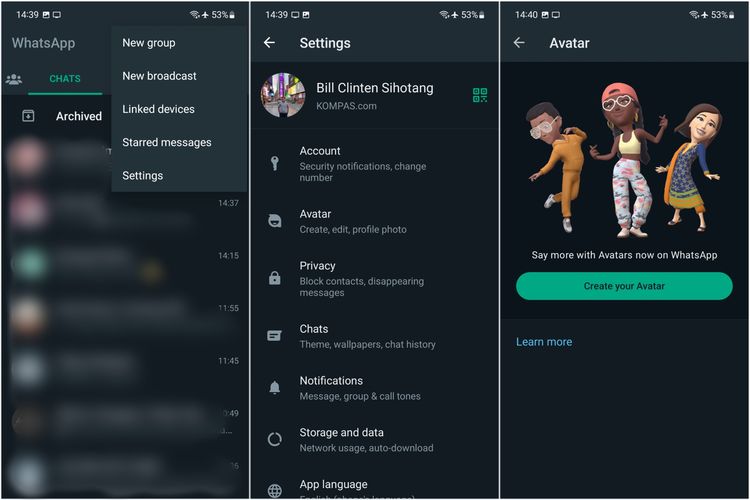 /BILL CLINTEN
/BILL CLINTEN Cara bikin avatar di WhatsApp.
- Pertama-tama, buka aplikasi WhatsApp.
- Lalu, klik ikon "tiga titik" yang ada di bagian atas kanan tampilan utama WhatsApp.
- Kemudian, pilih menu "Settings" dan klik menu "Avatar"
- Selanjutnya, klik tombol "Create your Avatar" dan klik tombol "Get started" di tampilan selanjutnya untuk mulai membuat avatar WhatsApp.
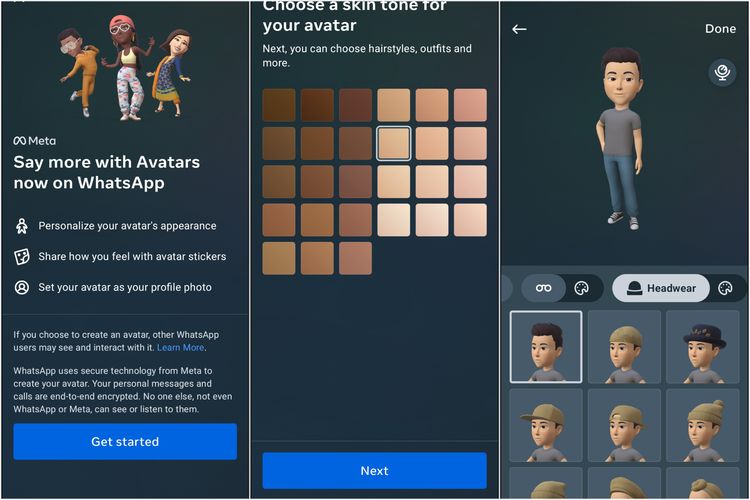 /BILL CLINTEN
/BILL CLINTEN Cara bikin avatar di WhatsApp.
- Di halaman selanjutnya, pilih warna kulit yang diinginkan dan klik tombol "Next".
- Lalu, pilih dan atur elemen atau fitur wajah sesuai dengan keinginan pengguna. Beberapa elemen wajah yang bisa diatur mencakup rambut, mata, hidung, mulut, bentuk kepala, dan masih banyak lagi.
- Pengguna juga bisa memilih baju yang dikenakan avatar mereka, atau aksesori kepala macam topi, kacamata, dan lain sebagainya.
- Setelah mengatur elemen wajah dan aksesorinya, klik tombol "Done" dan "Save changes" untuk menyimpan avatar yang telah dibuat.
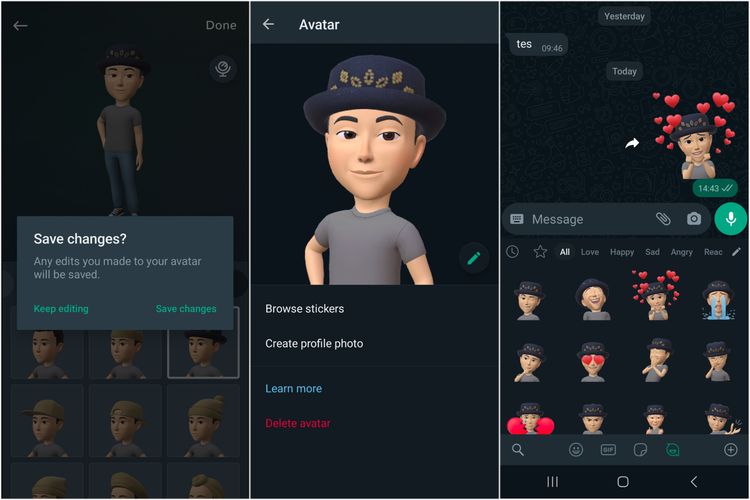 /BILL CLINTEN
/BILL CLINTEN Cara bikin avatar di WhatsApp.
Selesai, avatar sudah jadi dan bisa dilihat melalui menu "Avatar" di halaman pengaturan WhatsApp.
Di menu Avatar, pengguna bisa mengeklik menu "Browse stickers" untuk melihat stiker WA apa saja yang dibuat berdasarkan avatar tersebut, atau "Create profile photo" untuk menjadikan avatar itu sebagai foto profil WA.
Selain itu, pengguna juga bisa mengeklik ikon "pena" untuk mengedit avatar, atau mengeklik menu "Delete avatar" untuk menghapus avatar yang sudah dibuat dan menggantinya dengan yang baru.
Apabila pengguna ingin mengirim stiker WA yang sesuai dengan avatar yang sudah dibuat, pengguna bisa membuka kolom emotikon dan pilih ikon "Avatar" yang terletak di sebelah kanan kolom "Sticker", sebagaimana gambar paling kanan di atas.
Baca juga: WhatsApp Mulai Sebar Fitur Avatar, Mirip Facebook dan Instagram
Perlu dicatat, cara membuat avatar di WhatsApp ini hanya bisa dilakukan di aplikasi WhatsApp versi terbaru, baik itu versi Android atau versi iOS.
KompasTekno sendiri menggunakan aplikasi WhatsApp versi 2.22.24.27. WhatsApp di bawah versi tersebut kemungkinan belum bisa membuat Avatar.
Artinya, pengguna harus bersabar supaya menu Avatar tadi muncul, sehingga mereka bisa menerapkan cara bikin avatar di WhatsApp yang dijelaskan di atas.